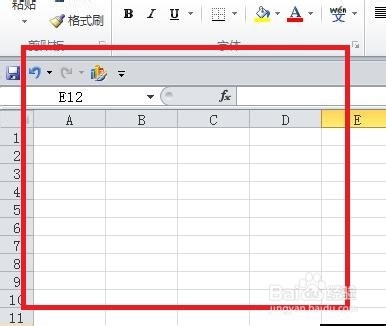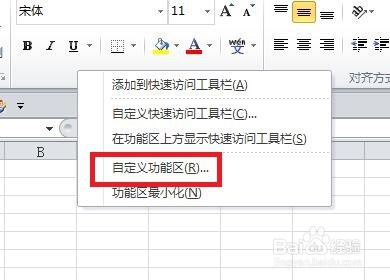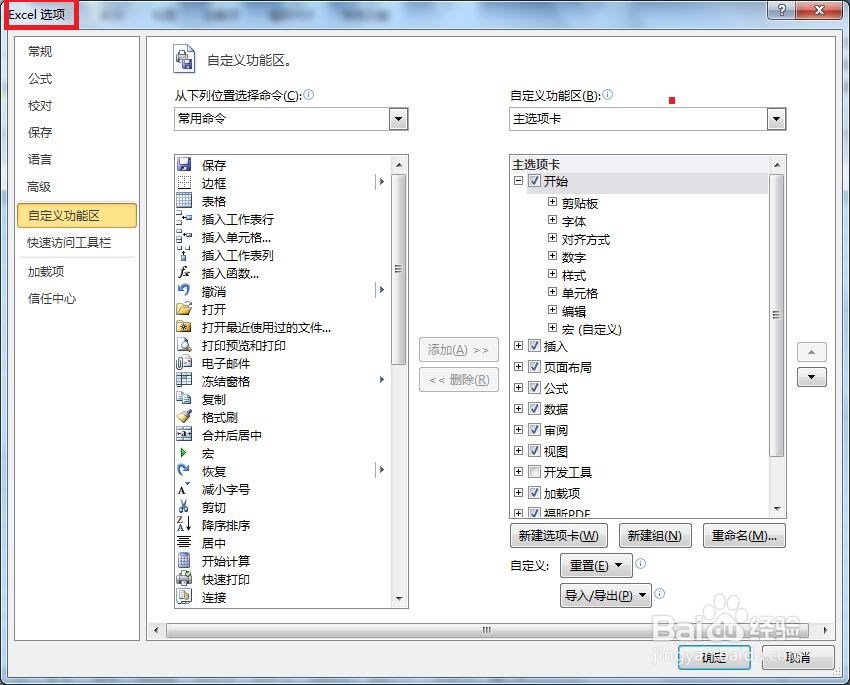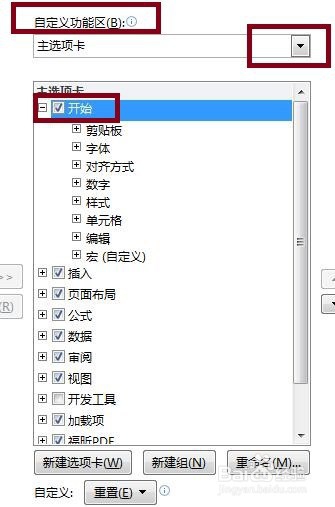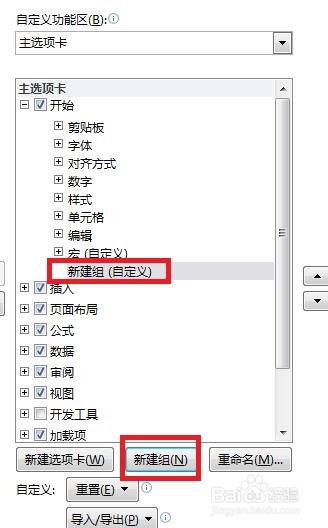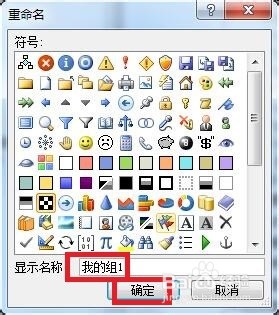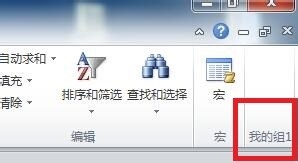1、双击快捷图标;
2、创建一个空白表格;
3、鼠标右键在功能区任意空白区域点击一下,并在弹出的快捷菜单中,点击“自定义功能区”;
4、进入“Excel选项”对话框;
5、在右侧“自定义功能区”下方下拉列表中选择“主选项卡”,并在其下方的列表中选择“开始”(变为蓝色背景);
6、点击下方的“新建组”按钮,同时主选项卡列表中“开始”最下面出现“新建组(自定义)”字样;
7、鼠标右键单击“新建组(自定义)”,在弹出的快捷菜单中选择“重命名”;
8、在“重命名”对话框下方“显示名称”文本框中输入“我的组1”,同时点击“确定”按钮;
9、点击“Excel选项”对话框右下角的“确定”按钮,返回功能区查看,新建组“我的组1”已经添加成功了。
10、总结:1双击快捷图标;2首疏扌熘创建一个空白表格;3鼠标右键在功能区任意空白区域点击一下,并在弹出的快捷菜单中,点击“自定义功能区”;4进入“Excel选项”对话框;5在右侧“自定义功能区”下菱诎逭幂方下拉列表中选择“主选项卡”,并在其下方的列表中选择“开始”(变为蓝色背景);6点击下方的“新建组”按钮,同时主选项卡列表中“开始”最下面出现“新建组(自定义)”字样;7鼠标右键单击“新建组(自定义)”,在弹出的快捷菜单中选择“重命名”;8在“重命名”对话框下方“显示名称”文本框中输入“我的组1”,同时点击“确定”按钮;9点击“Excel选项”对话框右下角的“确定”按钮,返回功能区查看,新建组“我的组1”已经添加成功了。